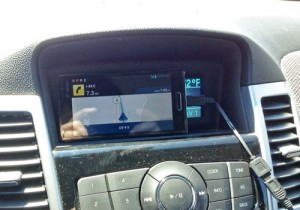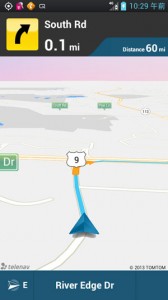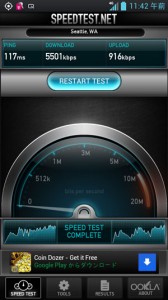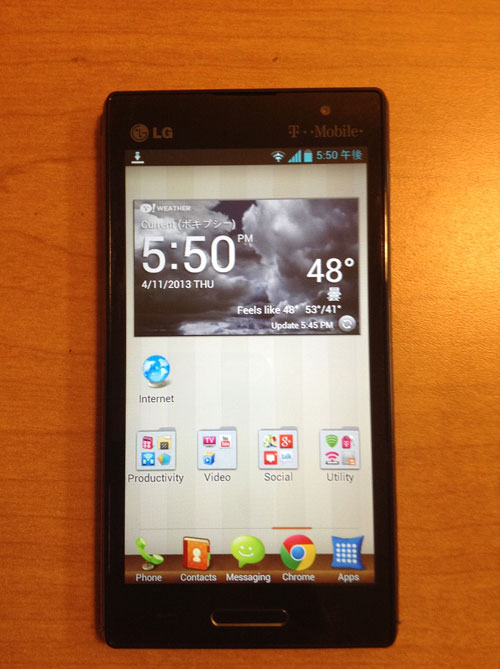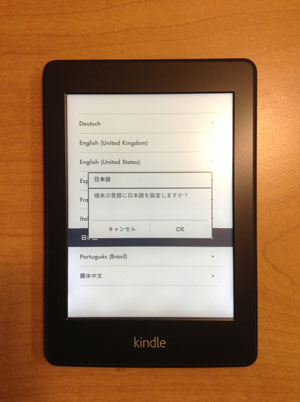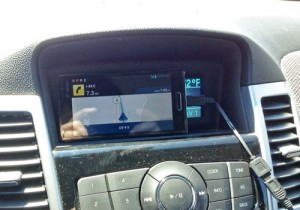
アメリカ出張で今回借りた車にはナビが付いていませんでした。モバイラーたるものスマートフォンをナビ代わりに使用します。こんなことも有ろうかと予め車のシガープラグに挿入するUSB電源を持参しました。この電源は個別に購入したものではなくBluetooth接続のGPSユニットを購入した時におまけで付いていたものです(多分、、、実は正体不明のシガープラグUSB電源が家にもう一つあります。なんに付いてきたのか記憶に無いです : )
こちらで購入したLG Optimus L9 P769を使用しています。試しに電源を接続せずにナビを稼働して走ってみたところ、一時間ほどでバッテリー残が50%を切りました。ナビを使用中は当然のことながら画面は消えませんしGPSを使用したままです。外部電源の接続は必須です。
LG P769の置き場所は写真のようにラジオや空調の情報が表示されているパネルの前に落ち着きました。本当は縦置きにしたほうが道路の先の状態が分かって良いのですが、適当な場所がないので仕方有りません。画面の上方は補助的に使用し音声ナビを主に使用しますので、これでも問題はありません。LG P769は音量が十分に大きく高速道路を走行中でも問題はありません。最初使用していたHTC Desire Zはラジオを消して使用しないとよく聞こえなかったです。
ナビソフトは前の記事にも書いていますがバンドルされていたTeleNav GPSを主に使用しています。Google Mapsのナビ音声では教えてくれない道路名を読み上げてくれるのがとても便利です。
LG P769のカメラが結構ちゃんと写る気がしたのでSamsung Galaxy Noteと比較してみました。

全くの未加工でアップロードしています。左がLG Optimus L9 P769で右がSamsung Galaxy Noteです。好みの問題はあるでしょうがSamsungの鮮やかさが目立ちます。ディテールもSamsungの方がより細かいですが、これは画素数(5M vs 8M)なりの結果とも言えます。ファイルサイズはSamsung Galaxy Noteが倍の大きさです。画素数もありますが圧縮度が低いのかもしれません。
単純に鮮やかな色が出るGalaxy Noteの方が、そのままSNSにアップロードするのには良いのかも知れません。ただ私的には大きすぎてちゃんとホールドしてシャッターをボタンをタッチするのが難しいです。メカニカルなシャッターボタンがあれば、また話は別だったかも知れません。
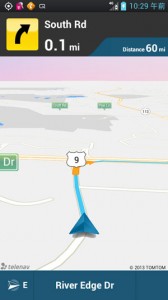
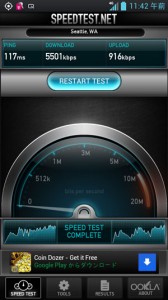
T-Mobile版LG Optimus L9 P769の使用感などを取り留めもなく書いてみます。
TeleNavというナビアプリがバンドルされていたので試してみました。Google Mpasのナビモードより音声ナビの情報量が多いので使いやすいです。決定的に違うのはGoogleナビは曲がる方向は教えくれるものの道路の名前は画面には表示されているのに読みあげてくれません。TeleNavはちゃんち道路名も音声で教えてくれるので画面に頼らずに運転出来ます。あとGoogleナビの音声はときどきサボっているような気もします。このTeleNav、Google PlayからGalaxy Noteにもダウンロード出来ました。基本機能は無料で使えるのかな、だとすると凄いな。中国版も泰为という名前で出います。中国に戻ったら試してみたいと思います。
アンテナの横に4Gなんて表示になりますが、多分LTEでは無いようです。HSPA+を4Gとして表示しているようです。そう思えば十分なスピードが出ています。
Galaxy Noteとメニューとバックキーの配置が逆です。直ぐ慣れるのですがGalaxy Noteと交互に使っていると流石に混乱します。
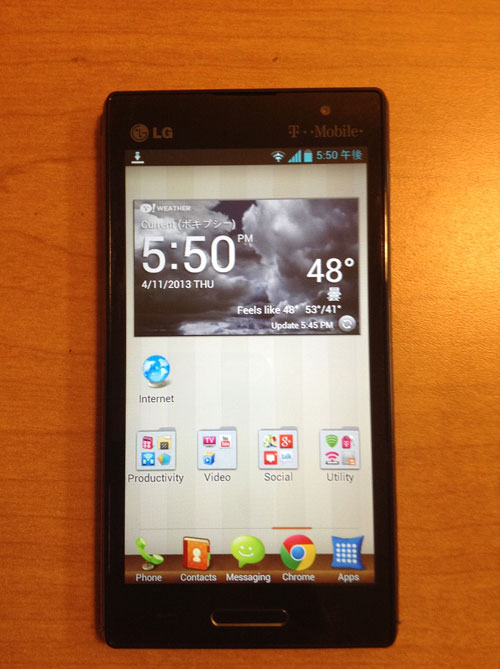 前回の出張で実はエリア的に懲りたはずのT-Mobile版のプリペイドSIMをHTZ Desire Z (T-Mobile G2)に入れて使用していました。ところがDesire Zがハード的に故障してしまいました。何とかWiFiテザリングは立ち上がるので他のデバイスから使用は出来るのですが普通に操作出来ません。
前回の出張で実はエリア的に懲りたはずのT-Mobile版のプリペイドSIMをHTZ Desire Z (T-Mobile G2)に入れて使用していました。ところがDesire Zがハード的に故障してしまいました。何とかWiFiテザリングは立ち上がるので他のデバイスから使用は出来るのですが普通に操作出来ません。
そんな時、BestBuyのガイドを見ているとICSの搭載されたLG Optimus L9が契約なしのデバイスとして手頃な値段で売られていました。で、ついつい気がついた時には手にしていました。
プリペイド用のSIMも付属していました。SIMは先に購入して使用していましたので付属のMicro SIMはアクティベートせずに次回のために取っておきます。
今時的には高スペックではありませんが、十分にサクサクと動きます。また普段がGalaxy Note持ちな性もありますが随分と軽く感じます。Samsungに比べると全体的にプラスチッキーですが作りが悪いわけではありません。
[ 日本語対応 ]
言語の選択肢は英語、スペイン語、フランス語、韓国語、中文は繁体字と簡体字から選べます。ということで何もしなくても日本語の表示は可能です。残念ながらいわゆる中華フォントです。LGの入力は多くの言語に対応していますが日本語はありませんので、とりあえず今回はGoogle日本語入力を入れてみました。
[ Mobile HotSpot ]
WiFiテザリングの設定がありますが契約が必要です。通常のプリペイドのプランに加えて月額15ドルを追加しなければなりません。カスタムROMにすれば何とかなりそうですが、少し余分にお金をチャージしてしいるので正規のプランを申し込んでみました。Mobile HotSpotをオンにしようとするとプランの変更を即されます。そこから自然にWebが開き簡単にプラン変更が出来ました。
[ SIMアンロック ]
T-Mobileのキャリア端末はSIMロックがかかっています。キャリアからもUnlockコードを購入することは出来るようですが一定の使用期間などの条件が必要です。短期滞在では不可能ですので外部の業者からUnlockコードを購入しました。問題なくSIMロック解除出来ているようです。
ルート化に関してはバッチファイル一つで出来る情報もあるのですが、どうも私のものではうまく行きません。ルート化対応イメージをフラッシュする方法が有効なようですがしばらくはこのまま使うことにします。
やはりT-Mobileのエリアは田舎では厳しく、オフィスは2G、ホテルの部屋はほぼ圏外です。通話連絡用ではなく外出時のデータ通信が目的なので 、それでも構わないのですが今ひとつな気持ちです。
以前から漠然と複数のUSB出力の付いたUSB充電器、高出力なUSB充電器を買いたいと思っていました。一方、各デバイスに付属している充電器も究極的に小型化していて、それはそれで十分満足しているため新しくUSB充電器を購入しようという動機にかけていました。
ShimoKenさんのブログ記事「大出力USB充電器」でやっと自分が欲しいと思えるUSB充電器 iBAUFFALO BSMPA09BKに出会いました。タイミングよく日本経由でアメリカに出張が入っていたので、アマゾンで購入し日本で滞在するホテルに送ってもらいました。
面白いのはUSB出力がApple用とAndroid用に分かれていることです。これについての技術的な事はShimoKenさんのブログに書かれていますので参照ください。
ホテルに滞在中はコンセントの少なさに苦慮する事が多いのですがUSB出力が4つあれば万全です。
急速充電も便利です。iPad miniの充電時間をAppleの充電器と比べた所以下のような結果になりました(ちょっと正確さには欠けるかも)。
|
一時間後 |
満充電までの時間 |
| Apple(5V 1A) |
30% |
約170分 |
| iBUFFALO |
57% |
約90分 |
iPad miniを使用していてバッテリー残が10%になりバッテリーの表示が赤く成ったところから充電を開始し一時間後のバッテリー容量と満充電までの時間を調べました。満充電の方は、常時監視していたわけでは無いのであまり正確では無いと思います。またテストも一度きりですので、たしかに速いみたい位に評価頂ければ有りがたいです。
ただいま出張中で確認が出来ないのですがiPad mini付属の充電器はiPhoneなどのものと同じ1A出力のものだったと思います。そのためよりバッテリーの大きいiPad miniの充電に時間がかかるのは致し方なしです。それを補うためにもiBUFFALOは有りだと思います。
どうでも良いことですが裏のラベルには当然の如くMade in Chinaと書かれていますが何故か他の説明が繁体字になっています。なんでだろ?
 最近のアメリカ出張で必ず立ち寄るのはBestBuyです。日本でビッグやヨドバシをあてもなく見て回るのと同じくガジェットを中心として何かしら楽しい小物が無いかとふらふらと歩きまわるのが楽しいです。
最近のアメリカ出張で必ず立ち寄るのはBestBuyです。日本でビッグやヨドバシをあてもなく見て回るのと同じくガジェットを中心として何かしら楽しい小物が無いかとふらふらと歩きまわるのが楽しいです。
ふと電子書籍リーダーのコーナーを見てみると、各種デバイスが並んでいます。昨年、来た時には置いてなかったKindle Paperwhiteも展示してありました。物欲的には既に過去のものです。展示品はWiFiモデルだったので油断して(笑)、近くを通りかかった店員さんに3Gモデル有る?って聞いてみると、有るよって答えでした。ついつい、じゃ、そっちを頂戴って考える間もなく言っていました。
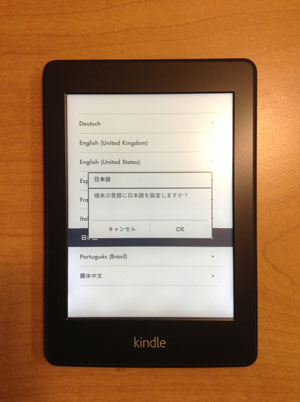 実は値段的には日本のアマゾンで買うほうがはるかに安いです。というわけでWiFiモデルをここで購入する意味はまったくありません。3Gモデルについてはアメリカ版Paperwhiteは海外でも3G接続が可能です。日本版は値段設定を安くするためなのかPaperwhiteの3G接続は日本国内に限られています。
実は値段的には日本のアマゾンで買うほうがはるかに安いです。というわけでWiFiモデルをここで購入する意味はまったくありません。3Gモデルについてはアメリカ版Paperwhiteは海外でも3G接続が可能です。日本版は値段設定を安くするためなのかPaperwhiteの3G接続は日本国内に限られています。
上海でちゃんと3Gが使えるかどうかは帰ってからのお楽しみです。(ちなみに中国のアマゾンにはKindle用の電子書籍はありますが、Kindleそのものは売られていません)
私は日本語設定で日本のマーケットに接続して使用します。電源を上げて言語を日本語に設定し、日本のアマゾンのIDでログインするだけで直ぐに購入済みの本をダウンロードすることが出来ました。このあたり本当に簡単に出来ていてすばらしいです。
使用感については、さんざん語られていることなので改めて付け加える事はありません。とにかく読みやすさが抜群に良いということにつきます。これでやっとKindle無いの積んどくが消化出来そうです。
2年ほど前に「GPS要らずのiPod Touch」という記事を書きました。飛び交っているWiFiの電波を元に位置情報が得られるので都会に居る限りGPSの付いていないiPod Touchでも問題なく現在位置が分かるという趣旨でした。
その後もずっとiPod Touchを利用している私はWiFiによる位置情報の恩恵を受け続けています。
最近では地図そのものもキャッシュされていたりオフライン地図としてダウンロードしておけばネットワーク接続しなくても使用出来るようになり、ますますiPod Touchの利用価値が高まりました。マップタイルだけではなくWiFiを利用した位置情報もキャッシュされているようでネットワーク接続が無くても現在位置が表示されます。どれくらいの範囲がカバー出来ているのか不明ですので先日ちょっとした実験を行なってみました。
まったく初めて訪れる場所にバスを一度乗り継いで行かねばなりません。予め自宅にてバス路線を検索しておいてバスに乗り込みました。iPod Touchはネットワークに接続せずどこまで位置情報が得られるか試したところ、10Km強の工程すべての場所で正しい位置を表示し続けました。Google Mapsも百度地図もどちらも特別にオフライン地図を用意することもなく実験を行い、どちらも問題なく全行程に置いて現在位置表示付きの地図として機能しました。一方、iOS 6の純正地図アプリはオフラインではまったく使用出来ませんでした。
Asha303の中国版であるNokia 3030をしばらくメインの携帯電話として使ってみようと思い立ちました。所謂スマホは聯通のデータSIMが入っているSC-05DとiPod Touchで間に合っています。通話とSMS用の携帯電話は質実剛健なものを使ってみようということです。
問題は電話帳の維持管理をどうするかということです。手動でのバックアップ、更新であれば何かしら方法はあります。しかしWindows Mobile以来、ネットワーク越しに電話帳を同期する便利さに慣れているので何とかしたいと探した結果、見つかったのがPhoneCopyというサービスです。
Series 40の設定を見ていくとSync and backupという項目があります。この接続先としてPhoneCopyが使えます。PhoneCopyがサポートしているデバイスやOSは幅広くiPhone, Android, Mac OS X, Winodwsなどで電話帳の同期が可能です。機種によってはスケジュール、メモ、ToDoなどの同期もサポートされています。
設定等はサイトに詳しく書かれていますので、私が何を行なっているかを紹介することにします。
[ 電話帳 ]
– 元ネタはGoogleの連絡先をvCard形式でエクスポートしたもの。
– OS X Mountain Lionの連絡先にGoogleからのデータを読み込みました。電話番号の入っていないエントリーは必要が無いので、ちまちまと消しました。
– PhoneCopy DesktopのMac OS X版をApp Storeより導入しました。PhoneCopyの新規ユーザー登録も、このアプリから行いました。詳しくは覚えていませんが、”連絡先”と”カレンダー”が自動的に同期対象になったと思います。カレンダーについては種別を選ばないと行けませんが、私は使用していないのでディフォルトのまま放置しています。
携帯電話上での電話帳の変更はPhoneCopyサイトには反映されますがGoogleには反映しません。もともとGoogleの連絡先が電話帳と一緒になったのはAndroidを使用するためだけで、本当は一緒にしたくなかったので、この設定で使います。
[ カレンダー ]
– PhoneCopyにログインし、カレンダーのページに行くとGoogleと同期するためのボタンがあります。これを押してGoogle側で承認すると自動的に同期されるようになります。
[ Asha303側の設定 ]
設定方法のスクリーンショットはPhoneCopyのサイトにあります。設定の基本情報はPhoneCopyのメインページ右側にあるAdd a new deviceを押すと表示されます。わたしの場合PhoneCopy側のデバイス設定画面でTimezoneをGMTにしないとカレンダーに設定したイベントの時間が正しく表示出来ませんでした。
Add a new deviceの設定情報で一度、携帯電話から同期を行いエラーが無ければContinueを押し設定を完了します。その後、携帯電話から同期を行うと初めてデータが反映されます。
[ 無料の範囲 ]
無料で電話帳、スケジュールなどの各データ件数が500件まで扱えます。デバイス数は2台です。ただしMac OS XやGoogleカレンダーもそれぞれデバイス数にカウントされますので、私の使い方だと無料の範囲を越えます。応援の意味を込めて有料会員になりました。
 サムソンの新しいAndriodデバイスSAMSUNG GRAND GT-I9082を中国聯通の契約付きで購入しました。長年のノキア使いだった奥方が、とうとう諦めて三星に走ったのでした。
サムソンの新しいAndriodデバイスSAMSUNG GRAND GT-I9082を中国聯通の契約付きで購入しました。長年のノキア使いだった奥方が、とうとう諦めて三星に走ったのでした。
5インチの大型液晶でぱっと見はNoteのようにも見えますがペンは付いていません。詳しいスペックは他のページに譲りますが、ざっと見てDual SIM, Dual Core 1.2GHz, 本体だけで1GB RAM+8GBストレージ, Android 4.1.2、、、どうみても、我が家で一番のハイスペック・デバイスです。とってもサクサク動きます。
起動すると中国聯通のロゴが出るキャリア版ですがSIMロックはありません(これは中国では普通)。中国版Androidとして心配なところもあるので、その辺りをさらっと見てみます。
[ VPNが使える ]
中国正規版AndroidはVPN設定が有っても使えない事が良くありますが、こいつは大丈夫でした。試したのは自前VPNサーバーでのL2TP/IPSec接続です。最近、上海Androidの会で中華AndroidでVPN使えている人が居ましたので、最近の物は大丈夫なのかも知れません。
[ Googleサービスは無い ]
これは中国正規版Androidの宿命なので仕方有りません。割りきってしまえば問題無いことでもあります。アプリケーションの入手はプリインストールされている沃商店で少なくとも中国で有用な物は入手出来ます。
[ テザリング ]
JELLY BEANなのでBluetooth PANもWiFiテザリングも問題なく使えます。
VPNもBluetooth PANも使えるし、なんかほとんど中華Androidでも不自由が無い気がしてきました。
書き忘れました。日本語入力はSimejiを入れて問題なし。ローケールは中英韓しかありません。今のところMoreLocaleとかは試していません。
前回の「SONY ワイヤレスヘッドセット DR-BT150NC」の中でiOS6.0なiPod Touchで音楽を再生しているとかなり頻繁に再生が止まってしまうことを書きました。
昨日、公開されたiOS6.1を入れてからは問題が無いように思えます。まだ2日目ですので確定ではありませんが、なんだか良い感じですのでお知らせしておきます。